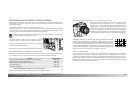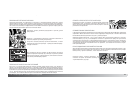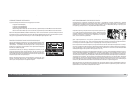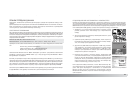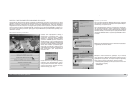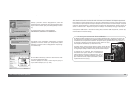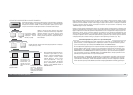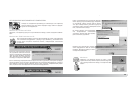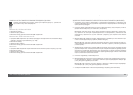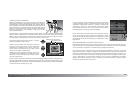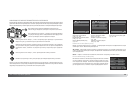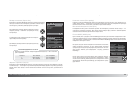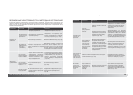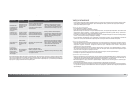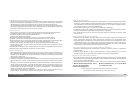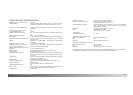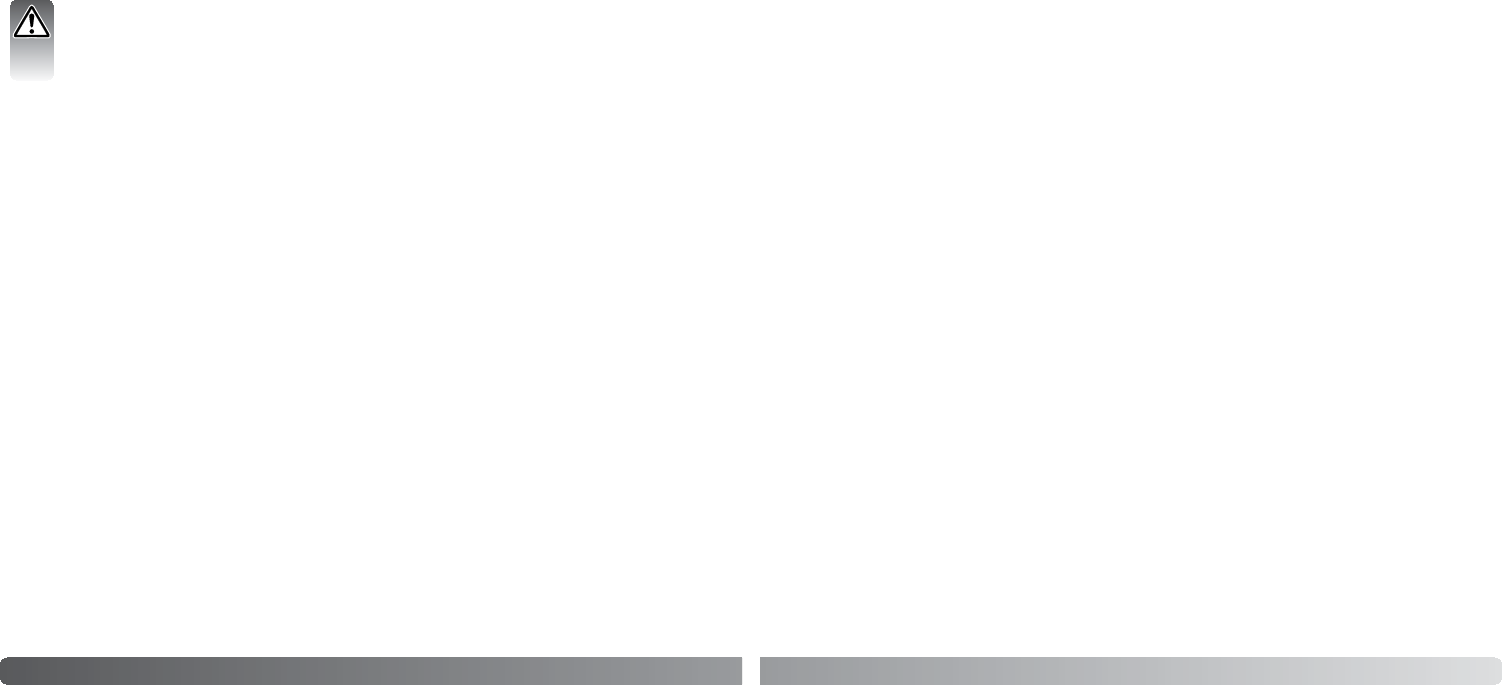
130
Режим передачи данных
ЗАМЕНА КАРТЫ ПАМЯТИ В РЕЖИМЕ ПЕРЕДАЧИ ДАННЫХ
Никогда не вынимайте карту памяти, когда горит индикатор доступа, – данные или
карта памяти могут быть повреждены!
Windows 98 / 98 Second Edition
1. Выключите камеру.
2. Замените карту памяти.
3. Включите камеру для восстановления USBсоединения.
Windows Me, 2000 Professional и XP
Macintosh
1. Прервите USBсоединение при помощи процедуры «Отсоединения или отключения обору
дования» («Unplug or eject hardware») (стр. 128).
2. Выключите камеру.
3. Замените карту памяти.
4. Включите камеру для восстановления USBсоединения.
1. Прервите USBсоединение перетягиванием иконки съемного диска в корзину (стр. 129).
2. Выключите камеру.
3. Замените карту памяти.
4. Включите камеру для восстановления USBсоединения.
131
1. Установите карту памяти в фотокамеру и подсоедините фотокамеру к компьютеру при
помощи USBкабеля. Другие устройства не должны быть подсоединены к компьютеру во
время данной процедуры.
2. Кликните правой клавишей мышки на иконке «Мой компьютер» («My computer»). В выпа
дающем меню выберите пункт «Свойства» («Properties»).
Windows XP: кликните кнопку «Пуск» («Start») выберите «Панель управления» («Control pan
el»). Щелкните на категории «Производительность и обслуживание» («Performance and
maintenance»). Щелкните на пункте «Система» («System») для открытия окна свойств
системы.
3. Windows 2000 и XP: выберите вкладку «Оборудование» («Hardware») в окне свойств и щел
кните на кнопке Диспетчера устройств («Device manager»).
Windows 98 и Me: кликните на вкладке Устройства («Devices») в окне свойств Системы, ко
торое выводится двойным щелчком на значке «Система» («System») в Панели управления
(«Control panel»).
4. Драйвер будет находиться в разделе USBконтроллеров или в другой папке Диспетчера
устройств. Щелкните на месторасположении для отображения файлов. Драйвер должен
обозначаться названием фотокамеры. При определенных условиях название драйвера
может не содержать название фотокамеры. Однако драйвер будет отмечен либо знаком
вопроса, либо восклицательным знаком.
5. Кликните на драйвере, чтобы выбрать его.
6. Windows 2000 и XP: кликните на кнопке «Действие» («Action») для отображения контекстно
го меню. Выберите «Удалить» («Uninstall»). Появится экран подтверждения. Выбрав «Да»
(«Yes»), Вы удалите драйвер из системы.
Windows 98 и Me: кликните на кнопке «Удалить» («Remove»). Появится экран подтвержде
ния. Выбрав «Да» («Yes»), Вы удалите драйвер из системы.
7. Отсоедините USBкабель и выключите фотокамеру. Перезагрузите компьютер.
УДАЛЕНИЕ ПРОГРАММНОГО ОБЕСПЕЧЕНИЯ ФОТОКАМЕРЫ (WINDOWS)